Diese Funktion hätte schon vor langer Zeit verfügbar sein sollen und ist jetzt ab iOS 17.1 verfügbar.
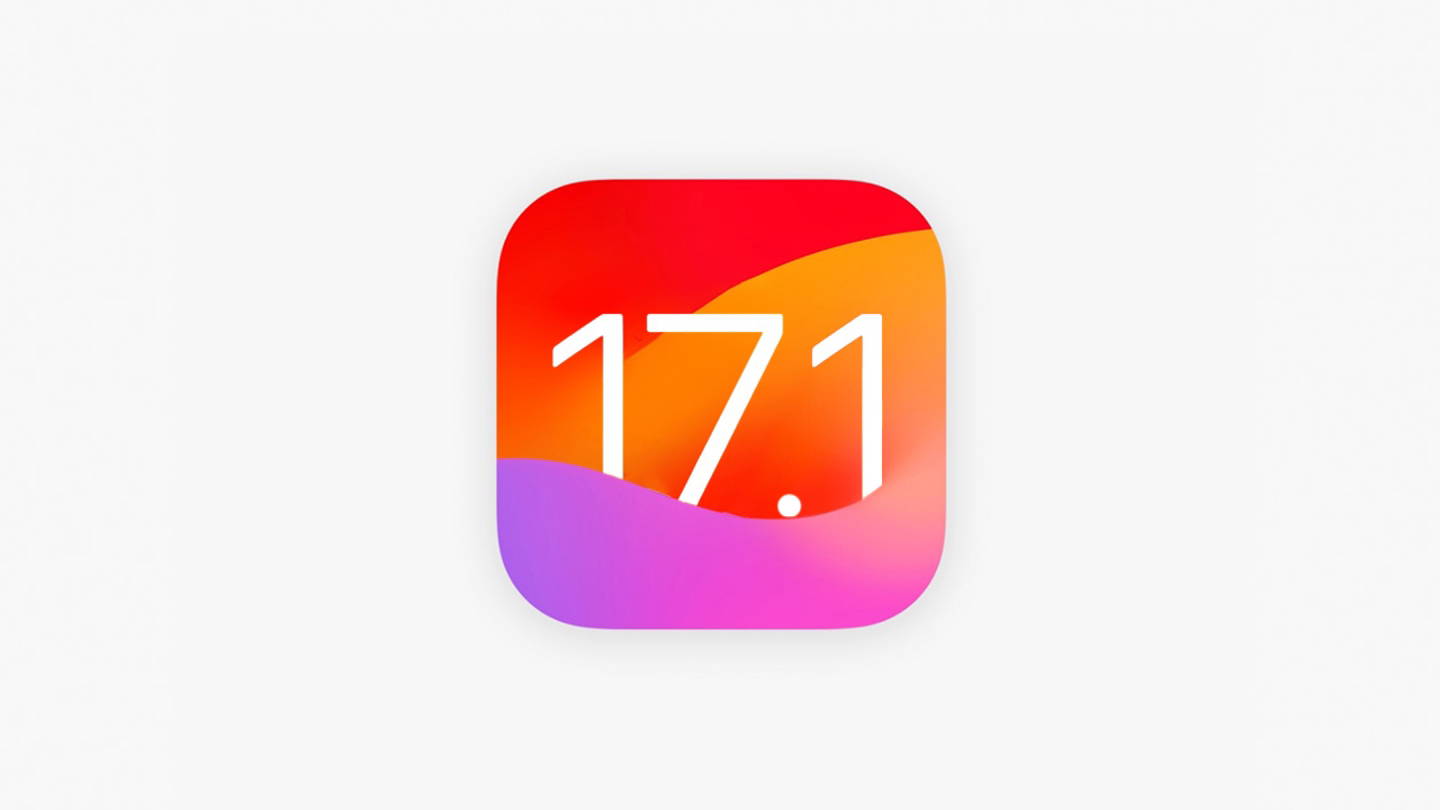
Dererste Beta von iOS 17.1Es ist vor ein paar Tagen angekommen und es ist einUpdate, das viele Verbesserungen bringen sollte. Und die Wahrheit ist dasIn iOS 17.1 haben wir viele neue Funktionen, die Apple versprochen hat, obwohl immer nochEs müssen noch viele iOS 17-Funktionen veröffentlicht werden. Jetzt haben wir jedoch eins erkanntKleine Neuigkeiten sind wichtiger als es scheintwas in iOS 17.1 vorhanden ist.
Genau wieenthüllen aus9to5mac, in iOS 17.1 Beta 1 haben wir jetzt eine neue Option zum Bearbeiten des Sperrbildschirms. Seit iOS 16 dieiPhone-Sperrbildschirmhat sich stark verändert und ermöglicht eine noch nie dagewesene Anpassung, wir können es sogarPlatzieren Sie mehrere Hintergrundbildfotos, damit sie sich ändern. AberEs gab eine Option, nach der wir alle schrien.für eine lange Zeit.
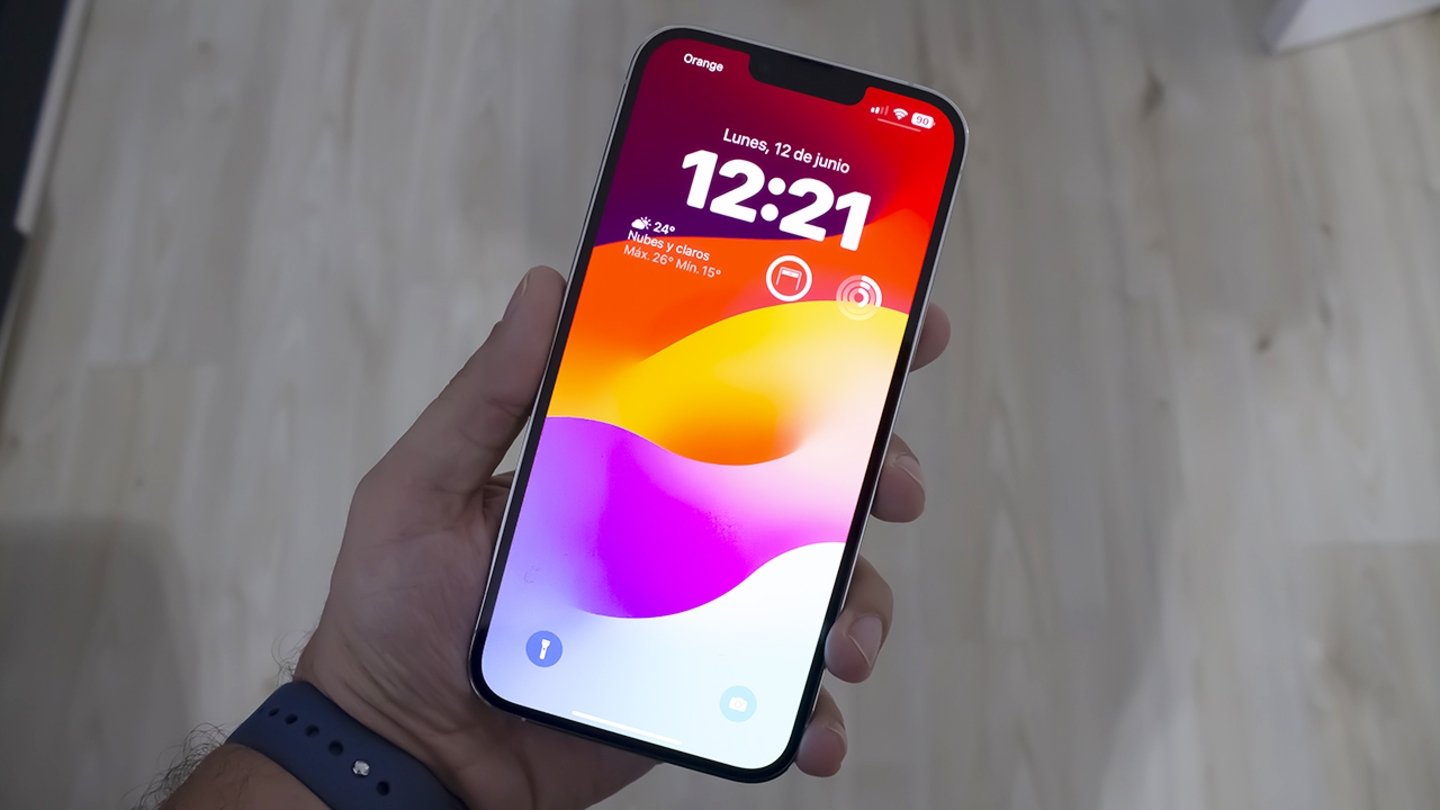
Mit iOS 17.1 kommen viele neue Funktionen, darunter eine großartige, auf die wir uns gefreut haben
In iOS 17.1 können Sie ein Album für zufällige Fotos auswählen
Auf dem iOS-Sperrbildschirm haben wir die Möglichkeit dazuLegen Sie verschiedene zufällige Fotos als Hintergrundbild einund dass sich diese von Zeit zu Zeit ändern. Bisher konnten wir zwischen drei Kategorien wählen:Menschen, Natur und Städte. Allerdings gab es keine Möglichkeit, bestimmte Fotos zu löschen oder neue hinzuzufügen, wir mussten dies manuell einzeln tun.
Jedoch,Ab iOS 17.1 können wir in der Fotos-App ein bestimmtes Album auswählen, das wir als Fotosatz für den Sperrbildschirm verwenden möchten. Diese Option macht es viel einfacher, die Fotos auszuwählen, die wir ändern möchten, da wir sie alle zu einem Album hinzufügen und sie direkt auf unserem Sperrbildschirm platzieren können.
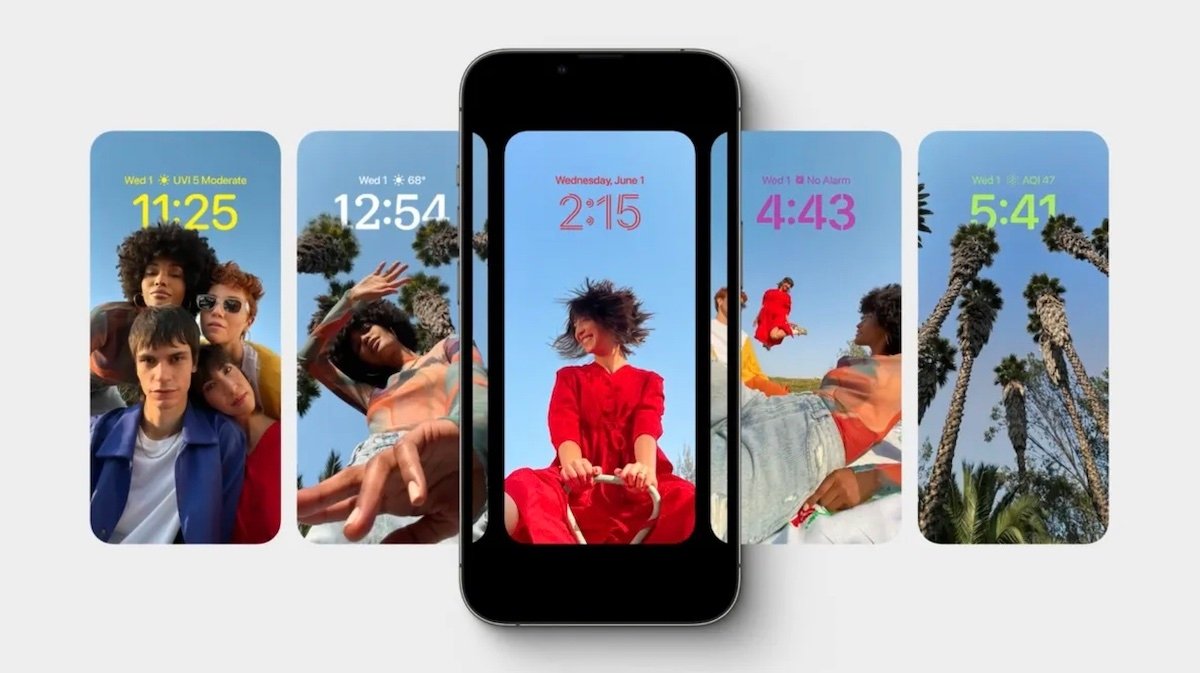
Jetzt ist der iOS-Sperrbildschirm besser
So erstellen Sie einen Sperrbildschirm für das iPhone mit Fotos aus einem Album
Die Schritte zuErstellen Sie auf Ihrem iPhone einen Sperrbildschirm mit Fotos aus einem Album, die sich zufällig ändern, folgen Sie einfach diesen Schritten:
- Drücken Sie lange auf den aktuellen Sperrbildschirm, um die Galerieansicht zu öffnen.
- Drücken Sie die blaue „+“-Taste unten rechts auf dem Bildschirm.
- Tippen Sie oben im Bereich „Neues Hintergrundbild hinzufügen“ auf Zufällige Fotos.
- Tippen Sie auf die Option „Neues Album“ und wählen Sie Ihr Lieblingsalbum aus.
- Wählen Sie „Häufigkeit des Fotowechsels“, um anzupassen, wie oft Sie ein anderes Foto sehen.
- Tippen Sie zur Bestätigung auf die Schaltfläche „Album verwenden“ und wählen Sie optional einen Farbfilter aus, indem Sie seitwärts wischen.
- Klicken Sie abschließend auf die Schaltfläche „Hinzufügen“ in der oberen rechten Ecke des Bildschirms, um den neuen Sperrbildschirm zu verwenden.
Du kannst folgeniPadisiertInFacebook,WhatsApp,Twitter (X)konsultieren oder konsultierenunser Telegram-Kanalum über die neuesten Technologienachrichten auf dem Laufenden zu bleiben.

